windows怎样安装mysql windows安装mysql软件的方法教程
更新时间:2023-10-11 15:27:00作者:mei
MySQL一般用于存储和管理数据,可以帮助用户创建、修改和删除数据库。通常情况下,windows系统是没有mysql软件的,需要用户自己进行安装操作,那么windows系统怎样安装mysql?关于此疑问,接下来图文详解一下操作步骤。
具体方法如下:
1、进入程序的安装界面,阅读软件使用条款,勾选同意软件使用协议,点击“Next”下一步。
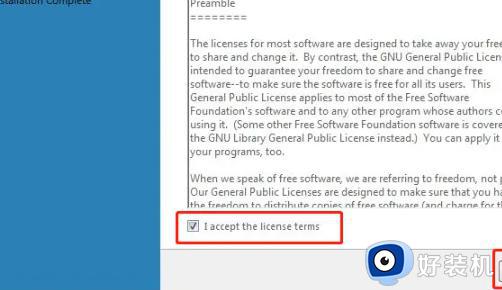
2、点击第一项“开发人员默认”的安装类型,可以根据实际情况选择适合自己的安装类型,点击“Next”。
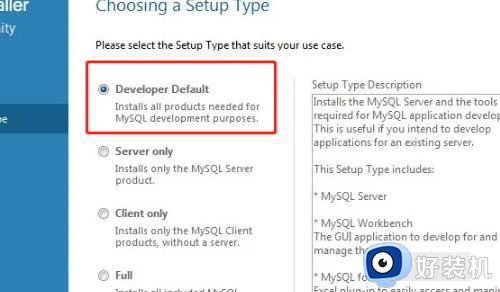
3、系统自动下载一些相关程序进行升级,直到所有安装完成。“Status”状态显示为“Complete”,点击“Next”。
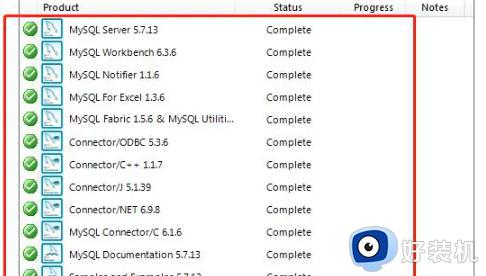
4、进行每个安装产品的配置向导,点击“Next”开始配置,随时可以点击“Cancel”取消配置退出向导。
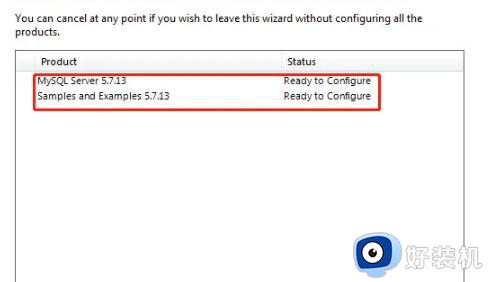
5、选择配置类型为开发,勾选“TCP/IP”选项,填写端口号,勾选打开防火墙端口以便可以连接网络。
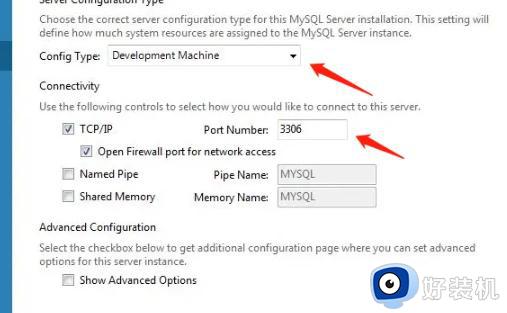
6、填写管理员用户“root”登录密码,如需要添加额外用户。点击下方“AddUser”按钮添加用户,点击“Next”下一步。
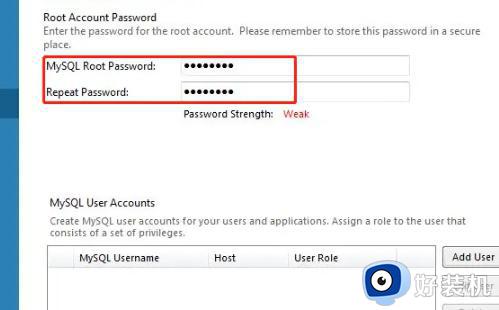
7、勾选“将mysql服务设置为系统服务”并填写服务名称,勾选“在系统启动时同时启动mysql服务”。勾选下方“标准系统账户”,点击“下一步”。
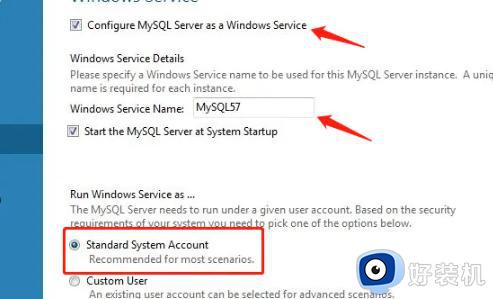
8、等待所有安装项目进行完成,界面下方出现安装成功的提示信息,点击“Finish”退出向导,完成安装。
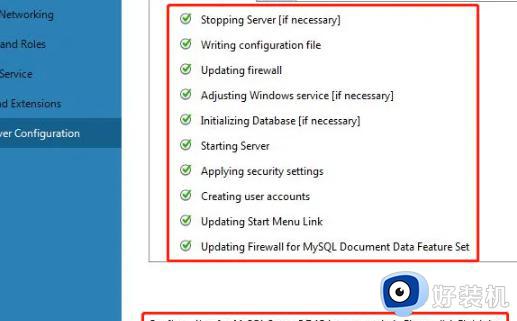
以上介绍windows安装mysql软件的方法教程,有需要的用户可以自己手动进行安装,安装步骤简单,一步一步进行操作即可。
windows怎样安装mysql windows安装mysql软件的方法教程相关教程
- windows安装mysql的方法 windows怎么安装mysql
- windows mysql卸载步骤 windows怎么卸载mysql
- mysql服务怎么开启 电脑怎么开启mysql服务
- Mysql8.0.31在windows系统中安装步骤
- windows怎样启动mysql windows启动mysql的两种方法
- 如何在windows系统安装mysql5.7 windows系统安装mysql5.7的方法
- windows mysql启动失败什么原因 windows mysql启动失败的解决方法
- windows每次安装软件都询问怎么办 windows安装程序总是询问处理方法
- 怎样在Windows安装安卓模拟器 Windows安装安卓模拟器的方法步骤
- windows无法安装驱动程序怎么办 windows驱动安装失败解决方法
- 电脑无法播放mp4视频怎么办 电脑播放不了mp4格式视频如何解决
- 电脑文件如何彻底删除干净 电脑怎样彻底删除文件
- 电脑文件如何传到手机上面 怎么将电脑上的文件传到手机
- 电脑嗡嗡响声音很大怎么办 音箱电流声怎么消除嗡嗡声
- 电脑我的世界怎么下载?我的世界电脑版下载教程
- 电脑无法打开网页但是网络能用怎么回事 电脑有网但是打不开网页如何解决
电脑常见问题推荐
- 1 b660支持多少内存频率 b660主板支持内存频率多少
- 2 alt+tab不能直接切换怎么办 Alt+Tab不能正常切换窗口如何解决
- 3 vep格式用什么播放器 vep格式视频文件用什么软件打开
- 4 cad2022安装激活教程 cad2022如何安装并激活
- 5 电脑蓝屏无法正常启动怎么恢复?电脑蓝屏不能正常启动如何解决
- 6 nvidia geforce exerience出错怎么办 英伟达geforce experience错误代码如何解决
- 7 电脑为什么会自动安装一些垃圾软件 如何防止电脑自动安装流氓软件
- 8 creo3.0安装教程 creo3.0如何安装
- 9 cad左键选择不是矩形怎么办 CAD选择框不是矩形的解决方法
- 10 spooler服务自动关闭怎么办 Print Spooler服务总是自动停止如何处理
